こんにちは!360度トラベラーのかなやん(@kyanatabi)です!
カメラを本格的に始めてから1年半ほど経ち、今ではありがたいことにカメラで少しだけ稼げるようになりました。
カメラを初めて買ったのは4年前なんですが、当時はオートでしか撮影しておらず写真に対するこだわりもありませんでした。
カメラの勉強する前なんて、F値って何?このカメラの機能についてるの?状態でしたので笑。
そんな私が、旅をきっかけにカメラを本格的にやろうと思ったわけですが、最初は「何からやればいいのか」「どうやったら上手くなるのか」など、何もわからない状態でした。
周りにカメラをやっている人がいれば教えてもらえたかもしれませんし、カメラの講座に通うという方法もあります。
しかし、私の周りにカメラをやっている人は少なく、講座に通うほどの金銭的な余裕はなかったので、独学で勉強するしかありませんでした。
カメラ・写真が上手くなりたいと思っている方々の中にも、同じような悩みを抱えている方は多いと思います。
今回は、そんなカメラ・写真を始めようと思っている方々にとって、少しでも参考になればなという思いで、私がこれまで独学でやってきたことをすべてお伝えします。
目次
ステップ1:カメラの基礎知識
カメラ・写真を上手くなるための第一歩として、カメラの基礎知識をしっかりと覚えることが大事です。
カメラの基礎知識というと、絞りやシャッタースピード、露出やISO感度など、難しい用語がたくさん出てくるので、ここでつまずいてしまう方が多いと思います。
全部詳しく説明しているとそれだけで長くなってしまうので、私が覚えるべきだと考える基礎知識だけを軽く紹介していきます。
私自身もこれから説明するものだけしか勉強していませんし、そんな人がカメラマンの端くれになれてるので、基礎知識を全部覚える必要はないのかなと思っています。
F値・シャッタースピード・ISO感度の設定トリオ
カメラで撮影するうえで、このF値(絞り)・シャッタースピード・ISO感度の三つは覚えるべき基礎知識ですし、この三つさえ覚えればほかの基礎知識は覚えなくてもいいぐらいです。
この三つの設定を色々変えることで、明るさだったりぼかし具合などが全然違う写真を撮ることができるんですが、まあややこしいです。
なので、今回はこのように覚えてください。
- F値=写真をぼかしたいかor全体をはっきり写したいか
- シャッタースピード=被写体をはっきり写すかor躍動させるか
- ISO感度=明るさ調節の最終手段
適当に紹介しているみたいですが、最初はこの覚え方で十分だと思います。
この三つの設定に関しては、撮りながら覚えていったほうがいいと思うので、それはまた後ほどのステップで。
AF(オートフォーカス)とMF(マニュアルフォーカス)
カメラにはAF(オートフォーカス)とMF(マニュアルフォーカス)という機能があります。
撮影の際のピント合せに使うんですが、ほぼ言葉の通りで、オート(自動)でカメラがピントを合わせてくれるか、マニュアル(自分)でピントを合わせるかというものです。
基本的にはAFを使用することが多く、夜景や星空を撮るとき、なかなか自分がピントを合わせたい被写体にカメラが合わせてくれないときにMFを使います。
JPEGとRAW
撮影した写真を保存するファイル形式として、JPEGとRAWというものがあります。
JPEGというのは、なんとなく聞いたことある方もいると思いますが、RAWは馴染みのない用語だと思います。
このJPEGとRAWを説明するときに、私がわかりやすいなと思ってよく使う女性のメイクの例があります。
- JPEG=薄いメイクした女性
- RAW=ノーメイクの女性
JPEGで撮影した写真って、実はカメラ内で自動的に色の処理などが自動的に行われているんです。
それに対して、RAWで撮影したものは撮影したそのままの情報で保存されます。
両者のちがいとしては、色が少し変わるだけで画質に差はないんですが、撮影後の写真の編集(レタッチ)になるとちがいが出てきます。
写真の編集(レタッチ)に関しては、また後ほど説明させていただきますが、ここではJPEGよりRAWのほうが編集に適しているということだけ述べておきます。
ステップ2:写真を撮りにいく

ある程度のカメラの基礎知識を学んだら、早速写真を撮りにいきます。
基礎知識をいくら学んだところで、実践で使えなければ意味がありません。
この段階で意識してほしいことは、どの設定にしたらどんな写真が撮れるのかを知ることです。
F値・シャッタースピード・ISOをとにかくいじくりまわして、基礎知識として学んだことを実践でアウトプットします。
構図などは意識しなくてもいいので、たくさん撮ってカメラと友達になりましょう笑。
他人の設定を真似してみるのもいい
撮影時の設定で、撮りたい写真の設定がわからない場合は、同じような写真を撮っている人の設定を真似してみるのもオススメです。
「真似じゃオリジナルを超えられない」という意見があるのもわかりますが、わからないんだったら真似から入るのもいいと思っています。
Instagramの投稿に、その写真の設定を載せてくれている人も多数いますし、DMや質問などで直接聞いてみるのもありです。
上手い人は、こういうときはこの設定で撮ってるんだということを知れるので、独学で勉強している人にとっては、かなり大事になってきます。
ステップ3:構図を意識して撮影する
ある程度の基礎知識を実践でも使えるようになったら、次は構図を意識して撮影してみましょう。
構図とは、簡単に説明すると「どのように撮るか」です。
例えば、飼っている犬を撮影するとします。
その犬をただ正面から撮るだけだったら誰でも撮れますが、走っている瞬間を撮る人もいれば、抱っこされている様子を撮る人もいる。
犬というたった一つの主役に対して、数え切れないほどの構図が存在します。
私は、この構図に写真の面白さがつまっていると思ってますし、上手くなるうえでとても大事だと思っています。
ただし、構図には答えがないと思うので、私がこれから紹介する「構図で意識していること」がすべてではありません。
一意見として参考にしていただけたらなと思います。
主役となる被写体の位置を意識する
写真を撮影する際、メインにしたい被写体があると思います。
先ほどの例でいう犬です。
その主役となる被写体をどこに置くかによって、写真の上手さが大きく変わります。
まず、撮影するときに「グリッド線」というものを使って撮影しましょう。
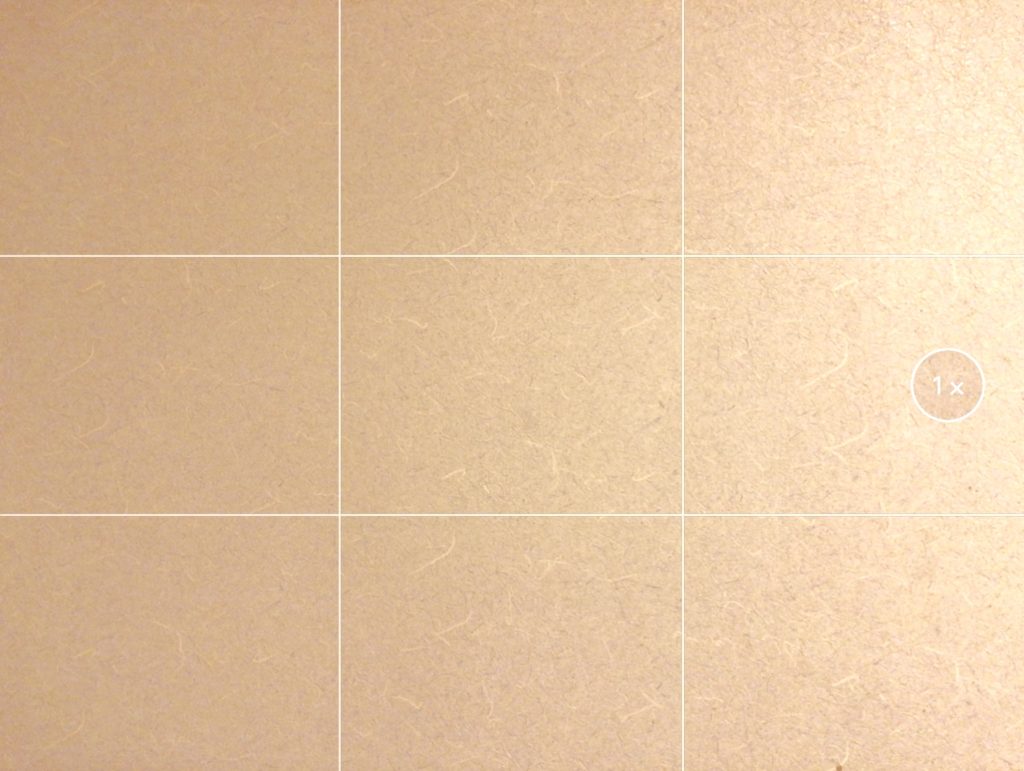
画面を9個に分けてくれる線で、デジタルカメラや一眼レフはもちろん、スマホのカメラにもついている機能です。
初期設定では恐らく出ていないので、ネットで「〇〇(自分が使っているカメラ名) グリッド線」で検索すれば出し方がわかると思います。
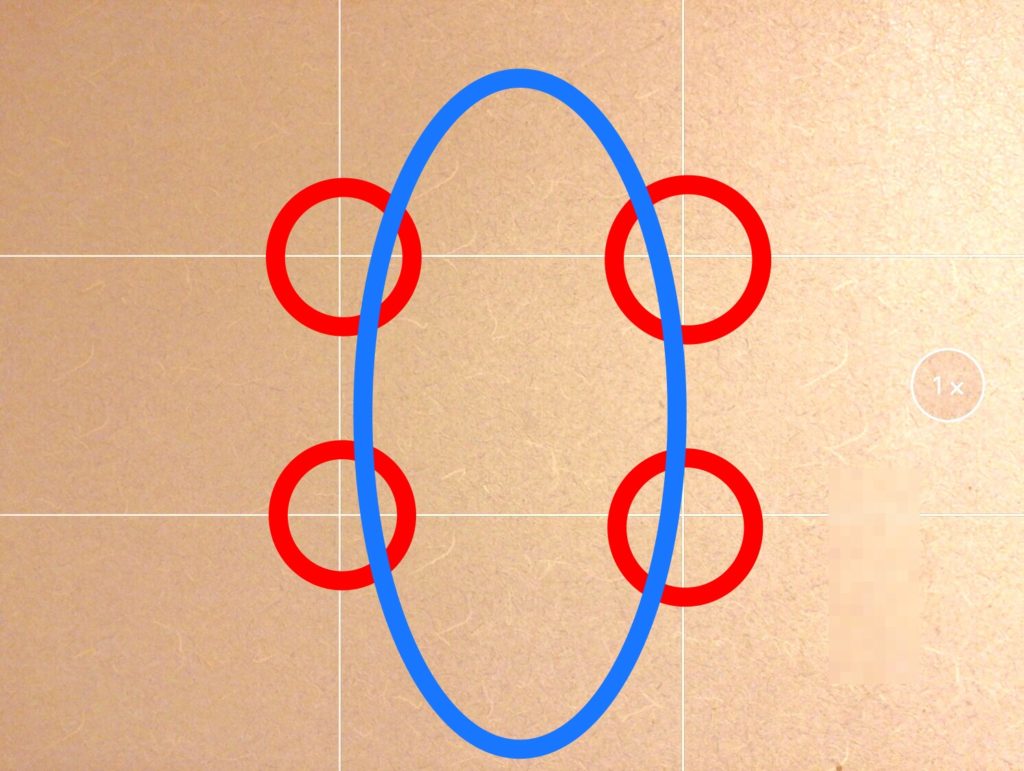
このグリット線のうち、上の写真の丸の位置に主役が来るように私は意識しています。
これはフォトグラファーの人に話を聞く機会があって直接聞いた話なんですが、左下・左上・右下・右上の位置は、人間の視覚的に気持ちいい場所だそうです。
また、被写体を左or右に寄せることで、反対側にスペースが生まれます。
これは、次にお話する「余白を使って立体感を出す」につながってきますので、詳しくは次でお話しします。
- 撮影の際はグリッド線を使用する
- 右上、右下、左上、左下に置くといい
余白を使って写真に立体感を出す
主役となる被写体を置く位置を決めたら、余程寄りで撮らない限り余白ができると思います。
その余白をうまく利用して、写真に立体感が出るように意識しています。
立体感、奥行きとも言いますが、2Dの写真で立体感を出す方法は色々あります。
私が写真に立体感を出すために心がけているのは「前景・中景・後景」を意識するということです。

例えばこちらの熊本・菊池渓谷で撮影した写真。
この写真の主役は、後ろにある滝です。
後景に主役を置き、前景や中景に石だったり川の流れを入れることで立体感を意識しています。

もう一つの例は、紅葉の嵐山の写真。
この写真の主役は中景にある舟です。
前景にある紅葉は、あえて画面にいれて撮影しています。
ただ舟を撮影するだけではなく、前景に紅葉をぼかして入れることで立体感を引き出しました。
このように、前景・中景・後景になにかを入れたりぼかしたりすることで、写真に立体感を生み出すことができます。
- 前景・中景・後景を意識して主役の位置を決める
- ぼかしをうまく使って立体感を出す
- ローアングルから撮ると立体感を引き出しやすい
そこのそのタイミングでしか撮れない写真を意識する
これも余白の使い方の一つなんですが、「そこでしか撮れない・そこのそのタイミングでしか撮れない写真を撮る」ということも意識しています。

これは千葉県の小湊鉄道と菜の花の写真なんですが、菜の花だけを撮るんだったら、別にここじゃなくても撮れますよね?
しかし、電車も一緒に入れることで、この写真はここでしか撮れない写真となります。
もし人が多い場所とかだったら、人がたくさん写ってしまうのが嫌だと思う方が多いと思います。
しかし、逆に私は人も画面に入れてリアルな雰囲気を写真で伝えようと考えています。
この場所やタイミングを意識するというのは、私が世界一周していたときの写真を見返すとすごく思い当たることがありました。
モアイ像やマチュピチュなど、訪れている場所はすごいところなんですが、普通の写真ばかりなんですよね。
何が足りないんだろうと考えたときに、この場所とタイミングの意識がないことに気づきました。
この意識がないと、ありきたりで何も感じない写真になってしまうということです。
これに気づいてから、私自身の写真も何か変わったような気がして、周りからの評価というのも上がった気がします。
ステップ4:撮影した写真をレタッチする
ステップ3と同時に進めてもいいんですが、撮った写真を編集(レタッチ)します。

写真の加工に関しては賛否両論ありますが、私は加工を女性のメイクと同じだと考えているので、レタッチはがっつりします。
撮った写真がノーメイクの状態で、明るさや彩度をいじる作業がメイクをする作業。
ということは、加工をしすぎると厚化粧と同じことになるので、加工のしすぎは逆におかしくなります。
レタッチに関しては、かなり人の好みによってわかれるので、自分が思うレタッチをすればいいと思います。
明るさやコントラスト、ハイライトやシャドー、明瞭度など、さまざまな用語が出てきますが、これは実際にレタッチしながら覚えた方が早いです。
とにかく、たくさんレタッチして自分の理想に近づけるようになりましょう。
レタッチもしっかりやりたいのであれば、先程紹介したRAWで撮影することをオススメします。
自分の好きな色味を見つける
SNSなどで写真の上手い方の投稿を見ていて、この色味好きだなーと思い、自分の撮った写真も、その色味で表現したい方も多いと思います。
私も、好みの色味を表現するために試行錯誤してきましたが、方法としては「ひたすらレタッチして、その色味を自力で探す」です。
その人が教えてくれるんだったらいいんですが、そうじゃない場合が多いとおもいます。
そうなると、自分でその色味を探すしかありません。
自分が撮った写真の色味を何度も変えて、どうやったら好きな色味に近づけるのかをずっと研究していました。
独学でレタッチもやるのであれば、とにかくたくさんレタッチするのが大事です。
スマホレタッチはLightroom・Snapseed・VSCOがおすすめ
私は、主にパソコンの有料版Lightroomを使用してレタッチしていますが、別にスマホでも十分です。
スマホでレタッチができるアプリはたくさんありますが、中でもオススメなのは「Lightroom・Snapseed・VSCO」の三つです。
どれも無料で使うことができ、とてもレタッチしやすいアプリなので、写真好きの方も多く使用しています。
それぞれのアプリに特徴があるので、ぜひ三つを試してみて、一番使いやすいアプリでレタッチするのがオススメです。
ちなみに私は、三つのアプリを試した結果、Lightroomが使いやすかったので、簡単にレタッチするときはLightroomのアプリを使用しています。
スマホも一眼レフも関係ない
最近のスマホのカメラ機能の性能は格段に上がっていて、ぱっと見スマホなのか一眼レフなのかわからないぐらいまできていると思います。
私の個人的意見を言わせていただくと、綺麗な写真を撮りたいだけだったらスマホのカメラで十分です。
手軽に撮れるし、荷物も減らせるので、撮影が億劫になることもありません。
一眼レフだから上手く撮れるというわけではなく、スマホでもかなり上手い写真を撮る方だっています。
大事なのは「何を意識して撮るか」であって、機材は関係ありません。
一眼レフを持っているからといって写真が上手くなるというわけではないので、カメラを始めようと思っている方は気をつけてください。
さいごに
長々となってしまいましたが、私が独学で学んだカメラのことのすべてを紹介してきました。
独学でカメラ・写真をやっていくのであれば、とにかく「数」が重要だと思います。
私が紹介したステップ3・4を何度も繰り返せば、必ずカメラは上達するはずです。
センスがなかった私ですら、たった四つのことをやってきただけで、1年でカメラのお仕事をいただけるようになったので、誰だってカメラを上達させることができると思います。
意識と時間、これがカメラを独学でやっていくのに重要なことです。













コメントを残す